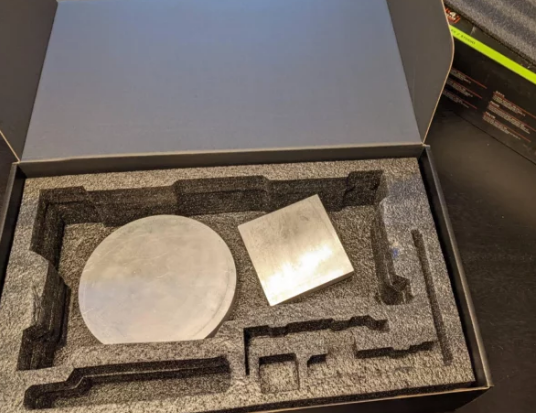今天来聊聊关于我的电脑里移动硬盘不显示,大容量移动硬盘在电脑上不显示的文章,现在就为大家来简单介绍下我的电脑里移动硬盘不显示,大容量移动硬盘在电脑上不显示,希望对各位小伙伴们有所帮助。

1、右键单击“计算机”,从弹出的菜单中选择“管理”项。
2、接着在无法正常显示的磁盘上右击,从弹出的菜单中选择“更改驱动器号和路径”。
3、在打开的窗口中点击“添加”按钮,然后为当前分区指定一个“盘符”,并点击“确定”按钮。
4、然后就会发现相应的分区可以正常显示啦。
5、当然,以上方法有一定的局限性,就是在电脑重启之后故障会再次出现,对此,一种一劳永逸的方法主通过修改注册表来实现。
6、首先,通过以上方法让所有盘符都显示出来。
7、接着打开“运行”对话框,输入命令“regedit”打开注册表程序。
8、依次展开“HKEY_ CURRENT_USER”→“Software”→“Microsoft”→“Windows”→“CurrentVersion”→“Policies”→“Explorer”,在右侧右击选择“新建”→“二进制值”,将其命令为“NoDrives”,其值为“0”,最后点击“确定”按钮。
9、最后重启一下电脑,就可以解决问题啦。
10、当再次插入移动硬盘时,会发现所有盘符均可以正常显示啦。
11、问题处理完成后,您也可以尝试使用腾讯电脑管家,全方位实时保护你的电脑。
相信通过大容量移动硬盘在电脑上不显示这篇文章能帮到你,在和好朋友分享的时候,也欢迎感兴趣小伙伴们一起来探讨。
标签:
免责声明:本文由用户上传,如有侵权请联系删除!